
Jeśli jesteś podobny do mnie, staraj się unikać używania myszy, kiedy tylko jest to możliwe. Nie ma nic przeciwko myszy, po prostu odsuwanie palców od klawiszy ma tendencję do spowolnienia działania. W systemie macOS pasek menu przypomina przyspieszenie, co zmusza do podniesienia myszy i przeglądania menu, jeśli nie znasz określonego skrótu klawiaturowego. Ale jest lepszy sposób.
ZWIĄZANE Z: Jak automatycznie ukrywać lub wyświetlać pasek menu na komputerze Mac
Jak się okazuje, istnieją skróty klawiaturowe, które uruchamiają zarówno menu aplikacji, jak i ikony paska menu. Jest to szczególnie przydatne, jeśli ustawiłeś Maca na automatycznie ukrywa pasek menu , ale dobrze jest wiedzieć, tak czy inaczej. Zanurzmy się.
Jak uruchomić menu aplikacji za pomocą skrótu klawiaturowego
Fn + Control + F2 uaktywni część menu aplikacji. Będziesz wiedział, że działa, gdy zobaczysz logo Apple podświetlone na niebiesko, na przykład:

Z tego miejsca możesz używać klawiszy strzałek do przeglądania menu.
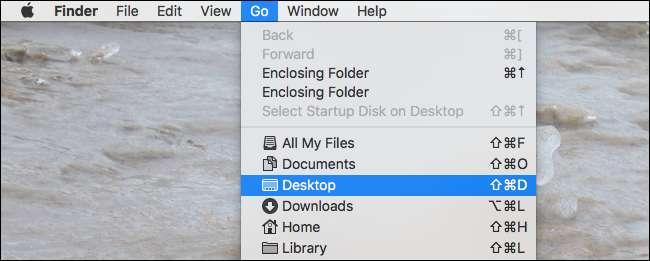
ZWIĄZANE Z: Co właściwie oznaczają symbole klawiatury Maca?
Jest to przydatne, jeśli nie wiesz dokładnie, czego szukasz: przeglądaj, aż to znajdziesz. W prawie wszystkich przypadkach użycie określonego skrótu klawiaturowego dla danego polecenia jest szybsze, więc spróbuj się ich nauczyć. To nie powinno być trudne: skróty klawiszowe są dostępne w menu, jeśli wiesz jak interpretować te dziwne symbole Maca .
Jak uruchomić wyszukiwanie „Pomoc” za pomocą skrótu klawiaturowego
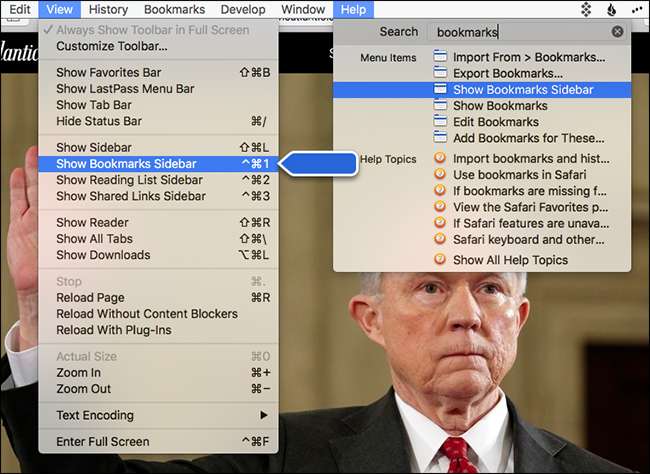
Sekcja „Pomoc” to najbardziej użyteczna funkcja na pasku menu, umożliwiająca szybkie wyszukiwanie dowolnej pozycji menu i natychmiastowe jej wykonanie, a także sprawdzanie, gdzie jest do wykorzystania w przyszłości.
Jest też skrót klawiaturowy do tej konkretnej funkcji! Naciśnij Command + Shift + /, a otworzy się. Wpisz, czego szukasz, i naciśnij „Enter”, gdy to znajdziesz. W Safari przeszuka to nawet twoje zakładki i historię!
Jak uruchomić ikony paska menu za pomocą skrótu klawiaturowego
Pasek menu zawiera nie tylko menu aplikacji, ale także szereg ikon związanych z aplikacjami i ustawieniami. Możesz pomyśleć, że jedynym sposobem korzystania z tych ikon jest użycie myszy, ale się mylisz: możesz wywołać ikony paska menu, naciskając klawisze Fn + Control + F8 na klawiaturze. Podświetlona zostanie ikona paska menu znajdująca się najbardziej po lewej stronie.

Użyj strzałki w dół, aby przeglądać to menu lub użyj strzałek w prawo iw lewo, aby przełączać się między ikonami.
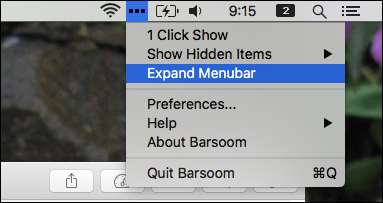
Jedno zastrzeżenie: ten skrót klawiaturowy może wywoływać tylko ikony otwierające menu. Niektóre aplikacje, w tym Dropbox, zamiast menu otwierają miniaturowe okno. Nie można wchodzić w interakcje z takimi aplikacjami za pomocą tego skrótu klawiaturowego. Jednak w przypadku większości aplikacji działa świetnie.
Jak zmienić te skróty klawiaturowe
Skróty klawiaturowe są tutaj nieco zawiłe i dotyczą rzadko używanego klawisza Fn. Jeśli chcesz ustawić własne skróty klawiaturowe, możesz to zrobić! Po prostu przejdź do Preferencji systemowych> Klawiatura> Skróty.
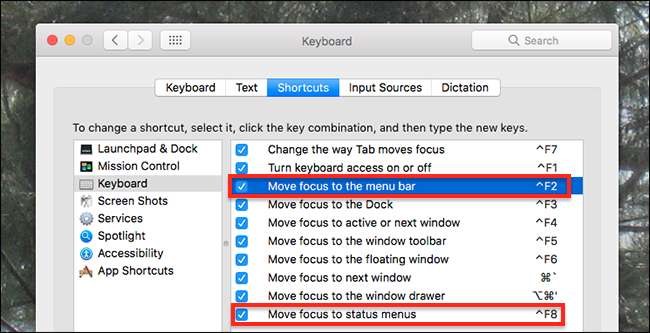
Zmiana „Przenieś fokus na pasek menu” zmieni skrót do uruchamiania menu aplikacji; Opcja „Przenieś fokus do menu stanu” zmienia skrót do uruchamiania ikon paska menu.
Nie mogliśmy znaleźć sposobu na zmianę skrótu uruchamiającego menu Pomoc, ale programy innych firm, takie jak Karabinek może pomóc, jeśli naprawdę chcesz użyć innego klucza do pracy.







